Comment télécharger WhatsApp sur Mac ?
Avec plus de 64 milliards déjà envoyés, il ne fait aucun doute que WhatsApp est une plateforme de messagerie incontournable. Mais s'il y a une chose embêtante à ce programme, c'est qu'il est trop axé sur le mobile.
Il y a des internautes qui préfèrent utiliser la version de bureau de leur application de messagerie préférée simplement parce qu’ils trouvent cela plus pratique et que cela prend moins de temps pour composer les messages. WhatsApp pourrait un jour ou l’autre perdre ce segment d'audience au profit de la concurrence, s’il ne prend pas plus en compte les attentes de ses utilisateurs…
Si vous êtes un utilisateur Mac et que vous voulez utiliser WhatsApp sur ordi, que devez-vous faire alors ? Comment télécharger WhatsApp sur Mac ?
Enfin, une application de bureau officielle !
Heureusement, WhatsApp se rend enfin compte que ses utilisateurs ne sont pas toujours derrière leur mobile. Après des années à fermer les yeux sur les ordinateurs de bureau, la société vient de publier une application de bureau. Les utilisateurs peuvent télécharger l'application sur la page web officielle. Les utilisateurs de Mac peuvent également l'obtenir sur le Mac App Store, mais celle du site officiel est généralement plus récente car l'approbation sur le Mac App Store prend toujours un certain temps.
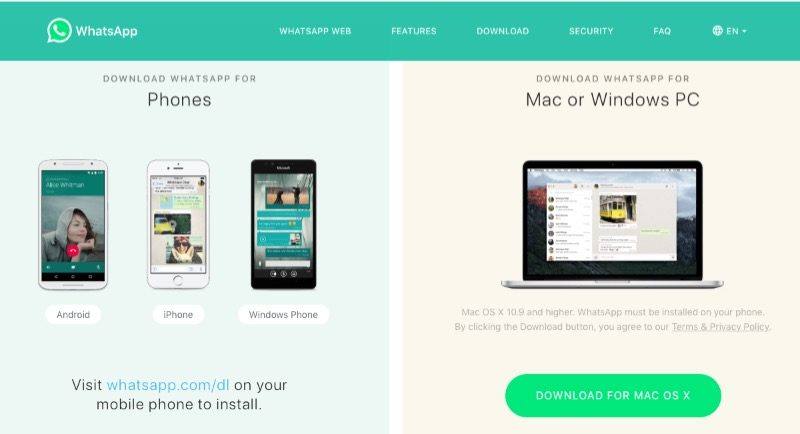
Après avoir téléchargé et installé l'application de bureau, ouvrez-la et scannez le QR code à l'aide de l'application mobile. Suivez les instructions en fonction du modèle de votre téléphone.
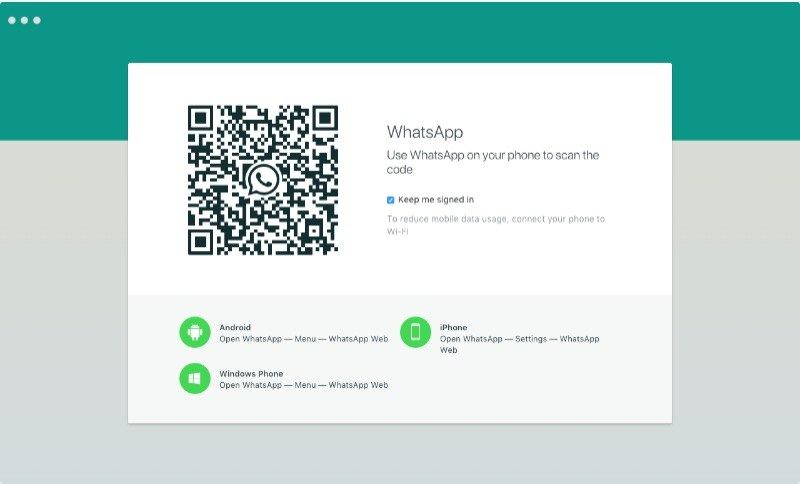
Après le scan du QR code, l'application synchronisera toutes les conversations entre la version de bureau et la version mobile.
Comme la version web de WhatsApp, cette application de bureau agit également comme une extension de l'application mobile et non pas un programme totalement indépendant. Autrement dit, pour l'utiliser, il faut donc que la version mobile fonctionne et soit connectée à Internet. C'est pas toujours très pratique, mais l'entreprise affirme que cette approche a été adoptée pour renforcer la sécurité.
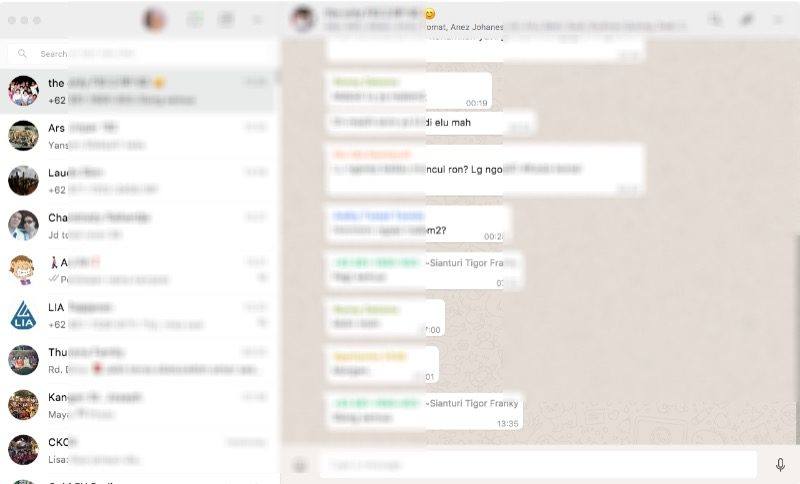
Autres solutions
Le grand laps de temps entre les débuts de WhatsApp sur mobile et la disponibilité de l'application de bureau a poussé les utilisateurs et de nombreux développeurs à essayer de trouver leurs propres solutions. D’ailleurs, voici plusieurs méthodes autres que l'utilisation de la version officielle de bureau que vous pouvez utiliser pour utiliser WhatsApp sur votre Mac.
Utilisation du navigateur Web
Avant que l'application de bureau ne soit disponible, il y a eu la version web de WhatsApp. Tout le monde peut l'utiliser en ouvrant son URL dans un navigateur.
Vous pouvez également utiliser Fluid ou Chrome SSB pour transformer la version web en une application de bureau dédiée.
Utilisation d'applications tierces
Il existe des tonnes d'autres applications de chat disponibles pour Mac. Certaines sont gratuites et d'autres payantes, certaines sont réservées à WhatsApp, d'autres encore prennent en charge plusieurs plateformes de messagerie.
Si vous voulez essayer l'application WhatsApp uniquement, nous vous conseillons l'application gratuite ChitChat. Mais si vous voulez utiliser WhatsApp et d'autres plateformes de chat en même temps dans une seule application, Franz devrait vous plaire.
Protection de données WhatsApp
WhatsApp est devenu important pour nos échanges quotidiens et ses utilisateurs l'utilisent pour tout, pour des conversations privées ou pour faire du business. Pour certaines personnes, les données d’une conversation sont si importantes qu'elles doivent être en mesure de les protéger.
Pour ce faire, nous vous conseillons UltData Récupération données WhatsApp iOS ou UltData Récupération données WhatsApp Android. C'est le moyen le plus simple de préserver vos données WhatsApp. Tenorshare UltData pour iOS peut sauvegarder et récupérer les données, messages, vidéos et photos WhatsApp à partir d'un iPhone/iPad/iPod Touch et Tenorshare UltData pour Android prend en charge tous les appareils Android.
- Tenorshare 4uKey permet de supprimer le code d'accès au temps d'écran sans perte de données.
- Tenorshare New Release : iAnyGo - Changer la position GPS sur iPhone/iPad/Android en un seul clic.
- Tenorshare 4MeKey : Supprimer le verrouillage d'activation iCloud sans mot de passe/identifiant Apple. [Compatible avec iOS 16.7]

UltData WhatsApp Recovery
Meilleur Logiciel de Récupération de Données WhatsApp
Taux de Récupération de Données le Plus Élevé



